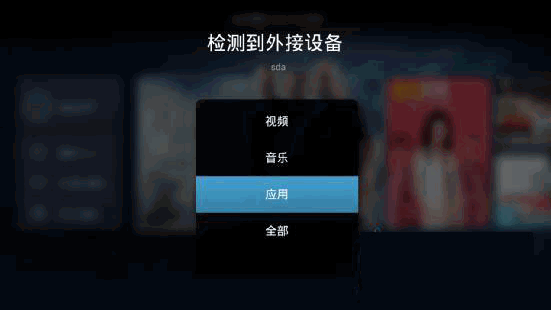萬盛學電腦網 >> 圖文處理 >> Photoshop教程 >> ps入門教程 >> 利用PS自定義畫筆制作漂亮的毛線衣
利用PS自定義畫筆制作漂亮的毛線衣
效果圖毛線比較多,其實都是由一個非常簡單的圖形筆刷畫出來的。制作的時候只需要先定義這款畫筆,然後畫出實物的輪廓,用畫筆畫一條毛線,並用圖層樣式等加上顏色及浮雕效果。把得到的毛線復制,改色得到整塊毛織效果。後期把紋理應用到實物中,適當變形及調整明暗即可。
最終效果


1、畫一個如下圖左側的矢量圖形作為毛線質感構成的基礎圖形。柵格化圖層後,選擇畫好的圖形復制粘貼到新建文件裡,選擇菜單:編輯 > 定義畫筆。

2、調出畫筆預設面板,設置如下圖。然後用路徑描邊或手工繪制所需的條紋。可以給畫出的毛線加上合適的圖層樣式加上顏色,浮雕及投影效果。底層再疊加一個深色圖層。
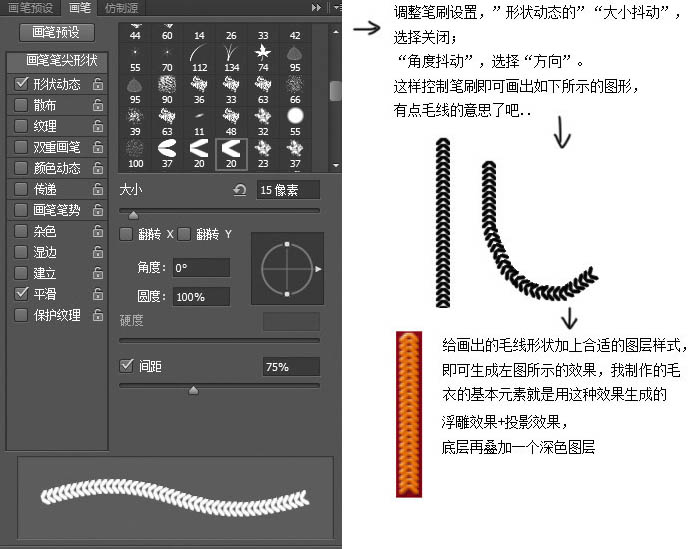
3、畫出毛衣的草稿,如下圖。

4、用鋼筆勾出各部分輪廓,分別制作。袖子只勾了一個,另一只袖子復制翻轉之後稍作變形。

5、用紅色和黃色的毛線列出想要的圖形,Ctrl + T 按照毛衣的邊緣走向稍微變形。之後留下剛才勾好的毛衣各部分選區內的部分。
通過加深,減淡以及疊加圖層的辦法作出毛衣的明暗效果。

6、用類似方法作出心形的毛線紋理圖層,全程使用的都是同一種筆刷。

7、簡單制作一下下方衣服側面的小標簽,把毛衣和心形圖案疊加,調整各部分的明暗效果,毛衣就畫好了。

最終效果:

ps入門教程排行
軟件知識推薦
相關文章
copyright © 萬盛學電腦網 all rights reserved